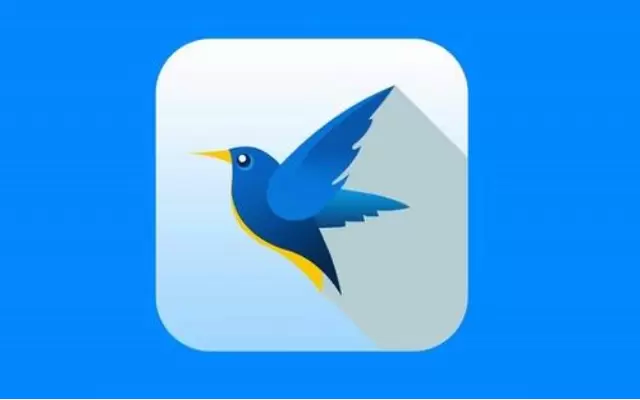迅雷影音怎么设置播放画质?设置播放画质的方法介绍
来源:菜鸟下载 | 更新时间:2025-05-10
想知道如何在迅雷影音中设置播放画质吗?许多用户可能还不清楚,下面iefans小编为大家整理了详细
想知道如何在迅雷影音中设置播放画质吗?许多用户可能还不清楚,下面iefans小编为大家整理了详细的步骤,一起来学习吧!
 1)首先,在手机桌面上打开【迅雷影音】应用,然后点击右下角的【我的】按钮。(如下图所示)
1)首先,在手机桌面上打开【迅雷影音】应用,然后点击右下角的【我的】按钮。(如下图所示)

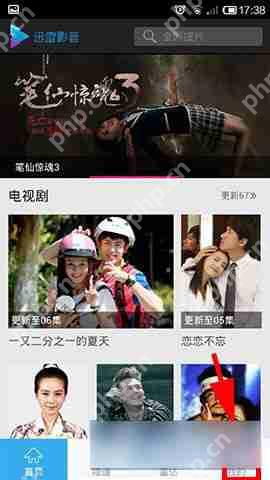 2)进入【我的】页面后,点击右上角的【设置】(齿轮图标),然后选择【优先播放画质】选项。(如下图所示)
2)进入【我的】页面后,点击右上角的【设置】(齿轮图标),然后选择【优先播放画质】选项。(如下图所示)

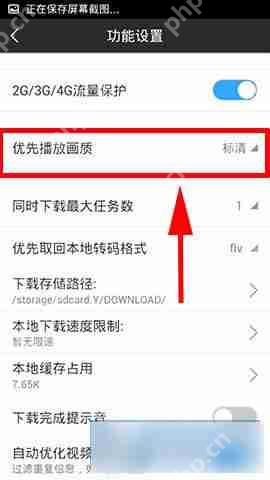 3)接下来,会弹出一个新的窗口。如果视频播放时出现卡顿现象,请选择【流畅】;如果画面不够清晰,请选择【高清】;如果希望在流畅和清晰之间找到平衡,请选择【标清】,这样就可以完成设置了。(如下图所示)
3)接下来,会弹出一个新的窗口。如果视频播放时出现卡顿现象,请选择【流畅】;如果画面不够清晰,请选择【高清】;如果希望在流畅和清晰之间找到平衡,请选择【标清】,这样就可以完成设置了。(如下图所示)
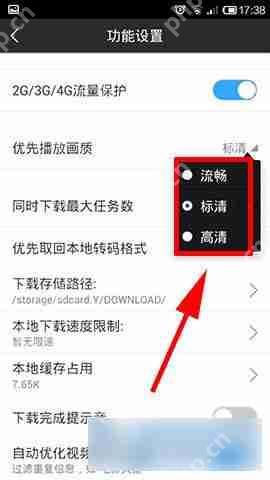 各位朋友们,看完上述内容,相信大家对如何设置迅雷影音的播放画质已经有了清晰的了解!
各位朋友们,看完上述内容,相信大家对如何设置迅雷影音的播放画质已经有了清晰的了解!
迅雷影音相关攻略推荐:
迅雷影音如何进行投屏操作,原来投屏这么简单
菜鸟下载发布此文仅为传递信息,不代表菜鸟下载认同其观点或证实其描述。
展开
相关文章
更多>>热门游戏
更多>>热点资讯
更多>>热门排行
更多>>- 血色黎明游戏排行-血色黎明所有版本-血色黎明游戏合集
- 天命剑缘系列版本排行-天命剑缘系列游戏有哪些版本-天命剑缘系列游戏破解版
- 传奇国度手游排行-传奇国度免费版/单机版/破解版-传奇国度版本大全
- 2023魔法学院手游排行榜-魔法学院手游2023排行榜前十名下载
- 2023经典传世手游排行榜-经典传世手游2023排行榜前十名下载
- 降魔神话手游2023排行榜前十名下载_好玩的降魔神话手游大全
- 超变攻速游戏版本排行榜-超变攻速游戏合集-2023超变攻速游戏版本推荐
- 鸿蒙龙帝手游2023排行榜前十名下载_好玩的鸿蒙龙帝手游大全
- 多种热门耐玩的龙族血统破解版游戏下载排行榜-龙族血统破解版下载大全
- 剑意风流题材手游排行榜下载-有哪些好玩的剑意风流题材手机游戏推荐
- 青云恋歌手游2023排行榜前十名下载_好玩的青云恋歌手游大全
- 残暴之下排行榜下载大全-2023最好玩的残暴之下前十名推荐